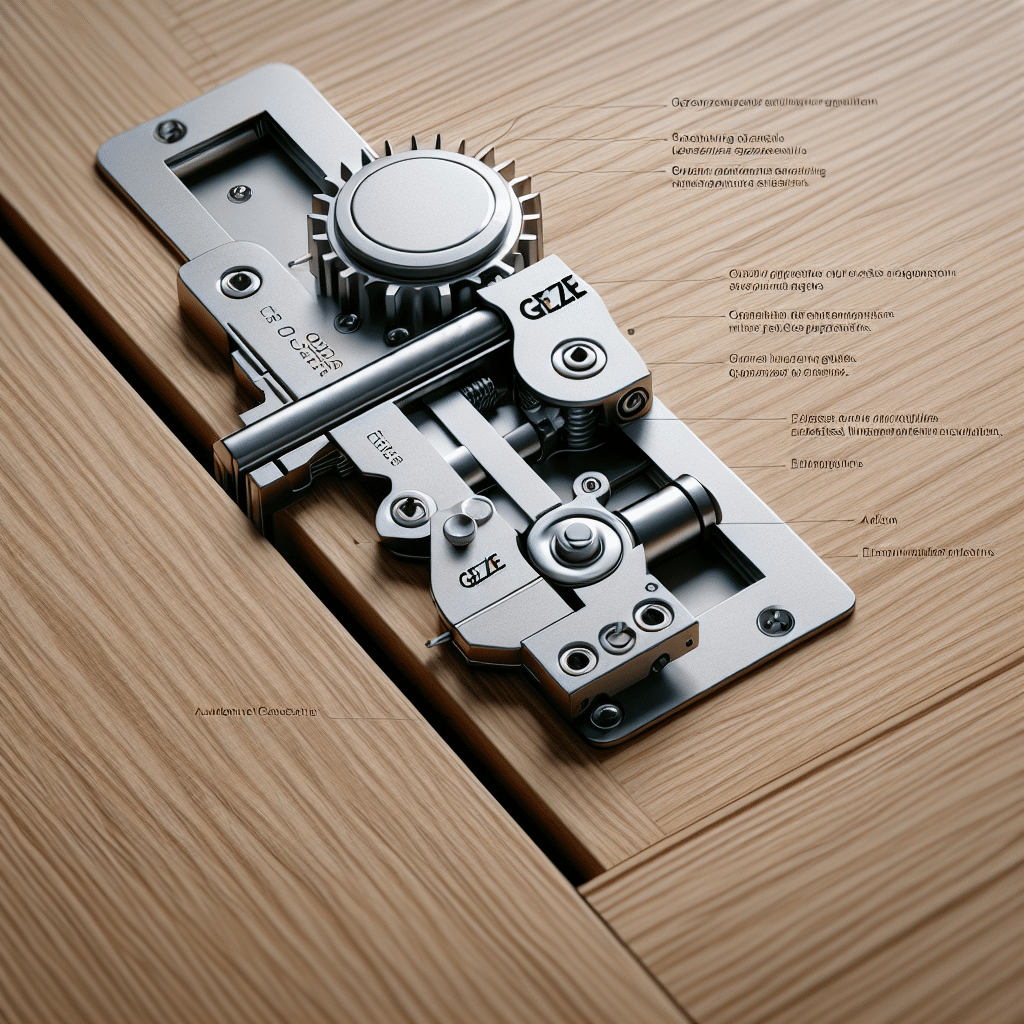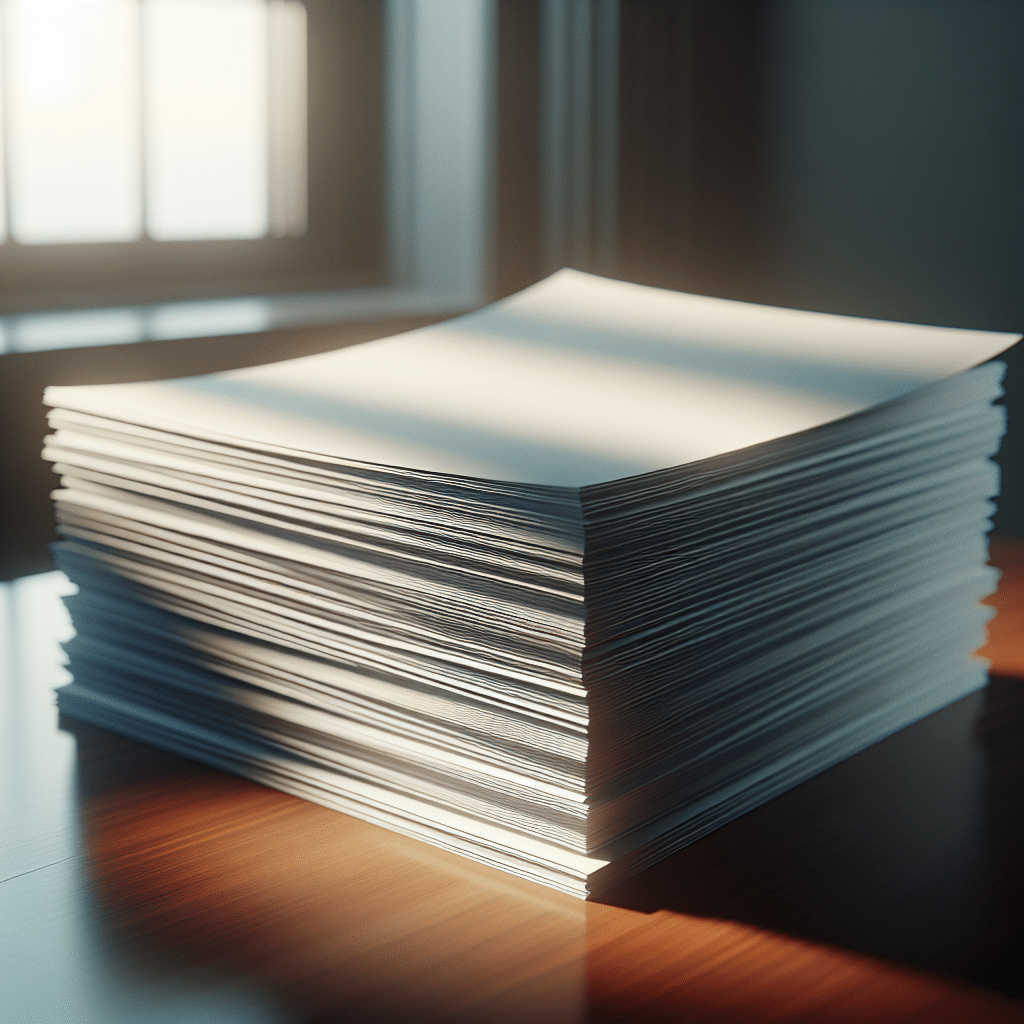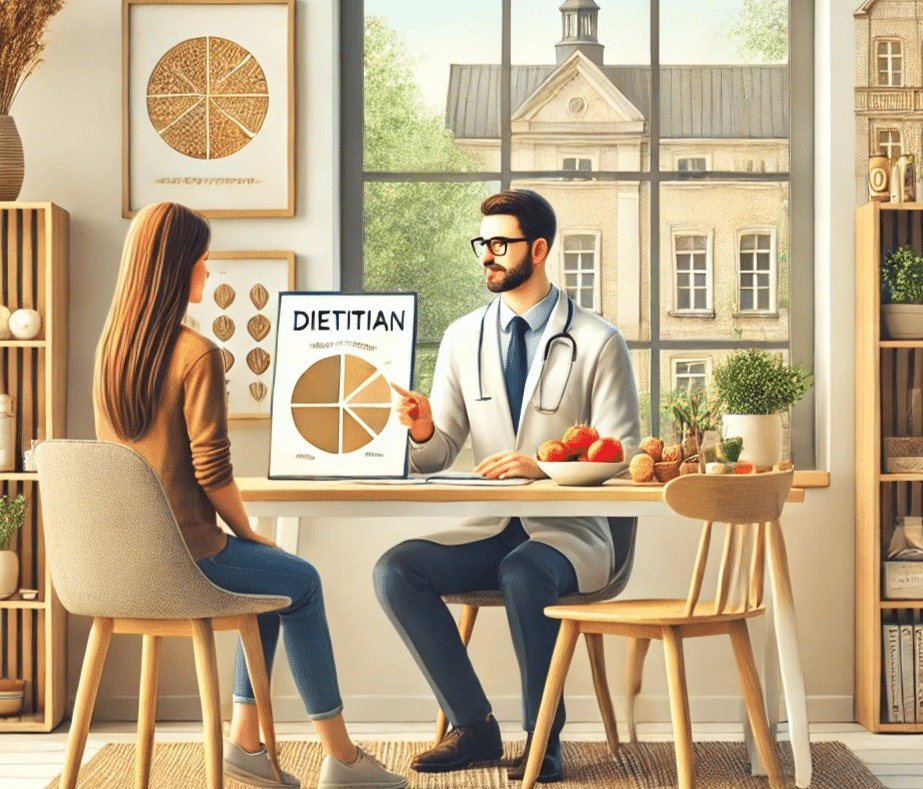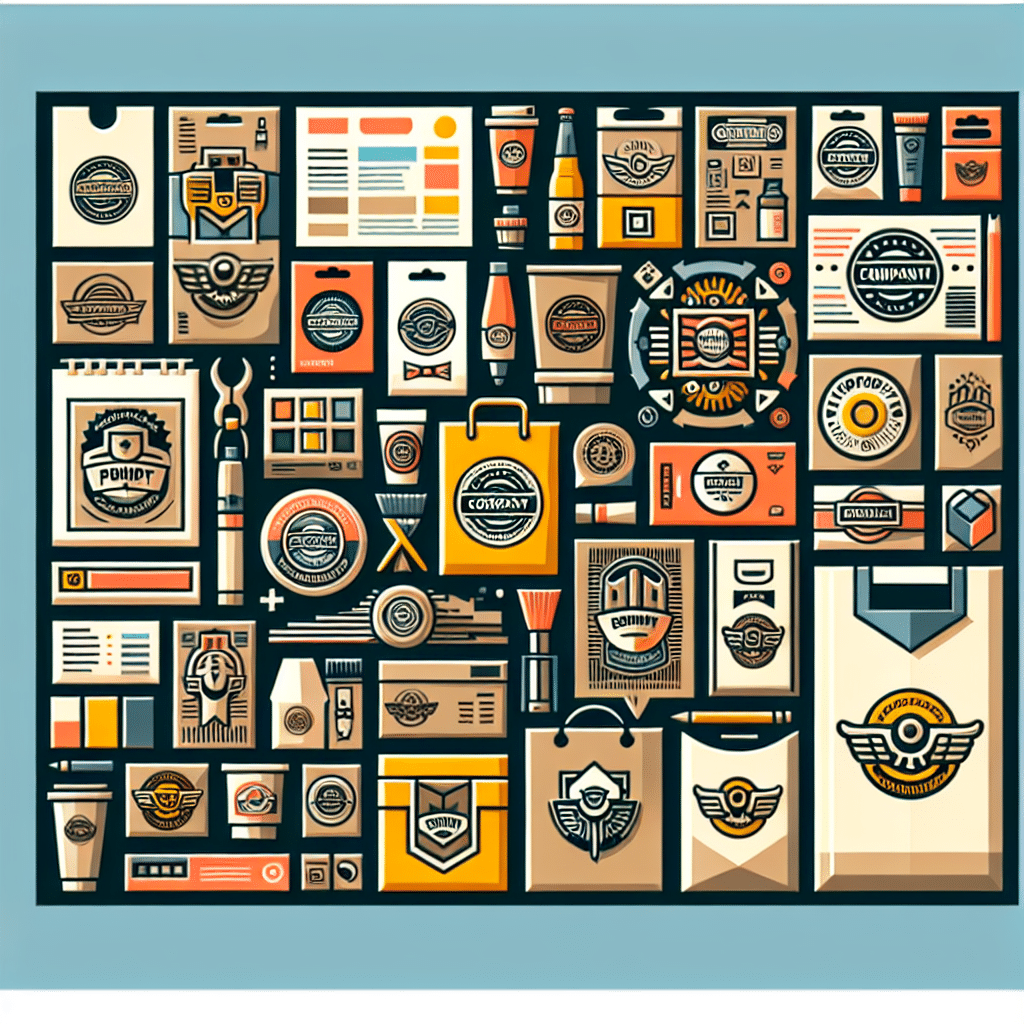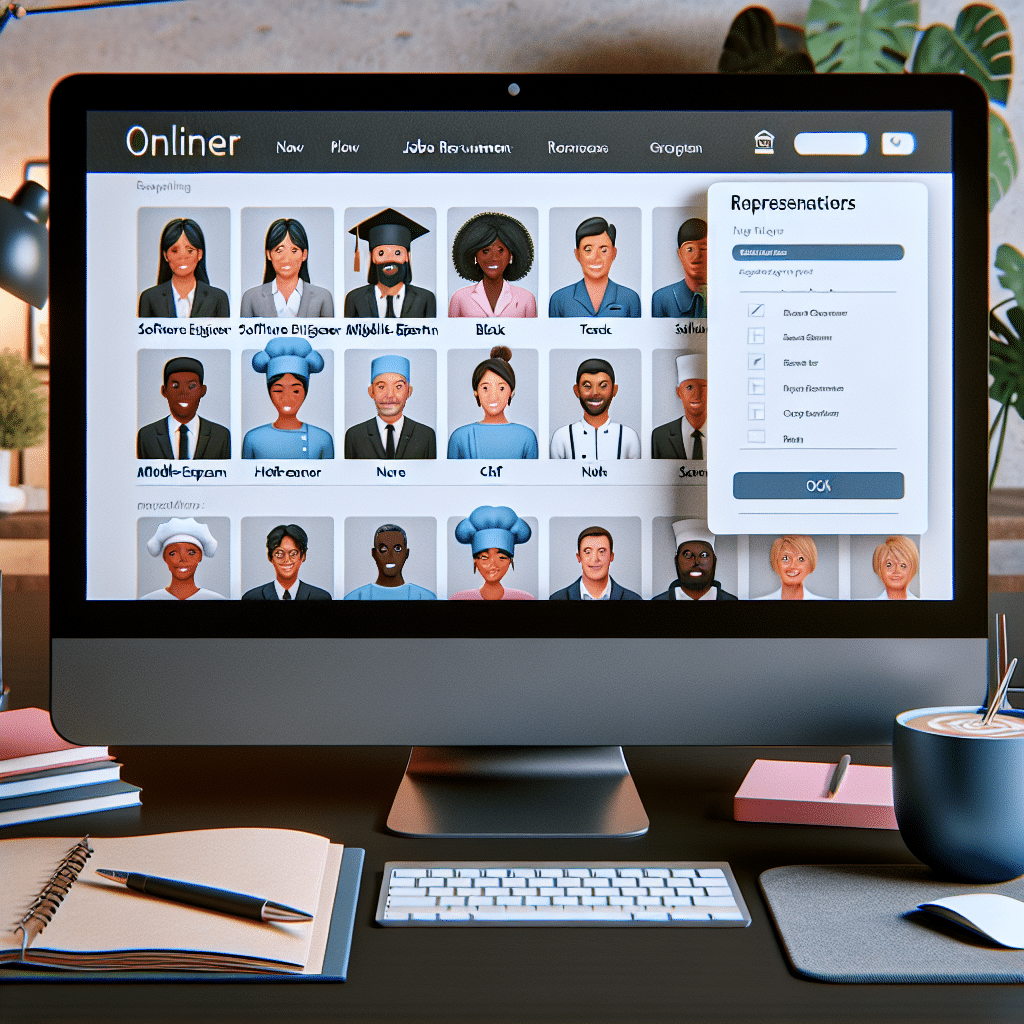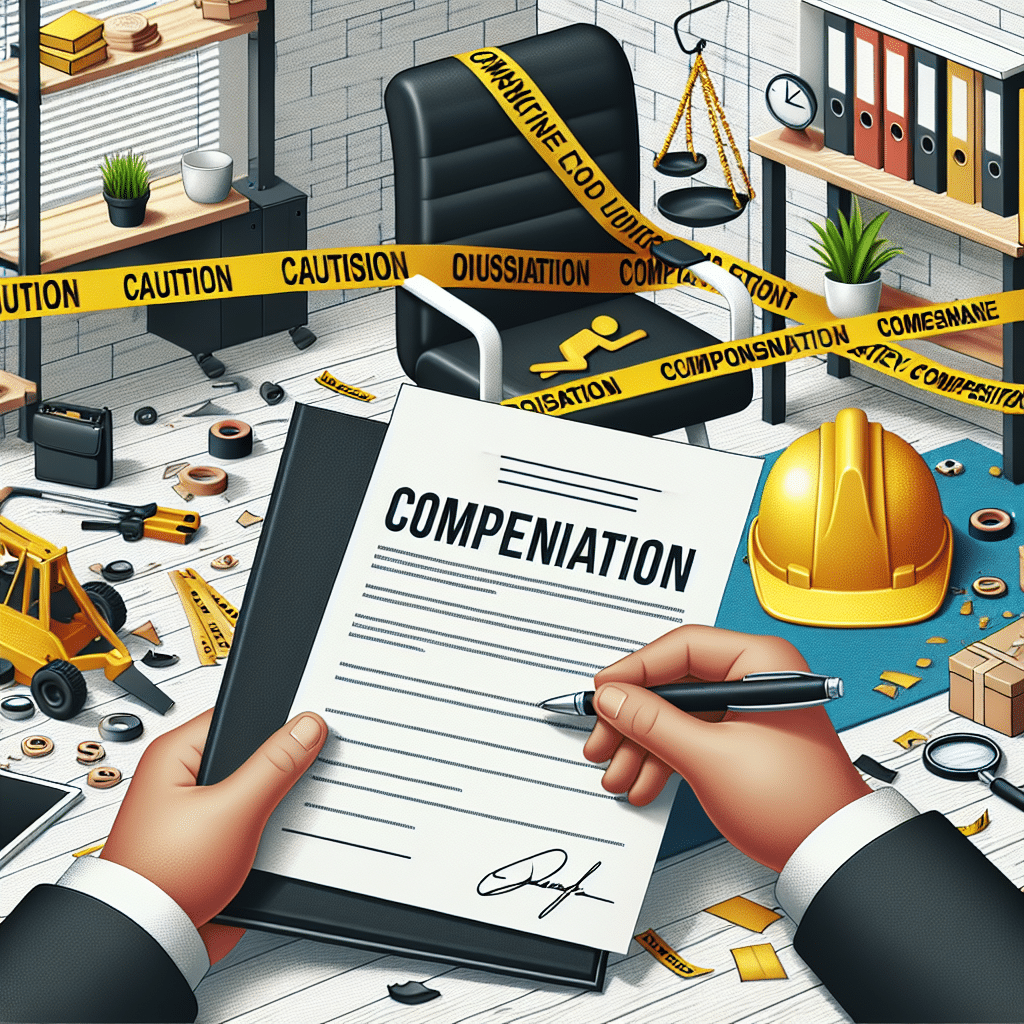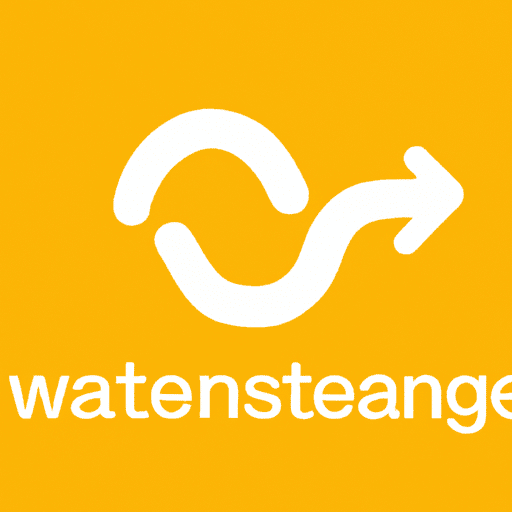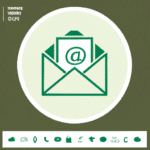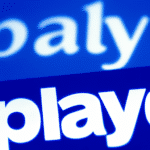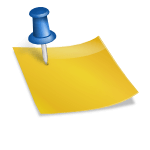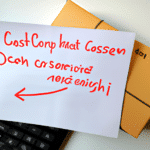Wszystko co musisz wiedzieć o WeTransfer: Prosty sposób na udostępnianie plików w internecie
Wszystko co musisz wiedzieć o WeTransfer: Prosty sposób na udostępnianie plików w internecie
Co to jest WeTransfer?
WeTransfer to popularna platforma umożliwiająca łatwe udostępnianie plików w internecie. Działa ona na zasadzie przesyłania plików z jednego miejsca do drugiego za pomocą chmury, eliminując tym samym konieczność wysyłania załączników pocztą e-mail. WeTransfer jest bardzo popularny ze względu na swoją prostotę i wygodę użytkowania.
Jak działa WeTransfer?
Korzystanie z WeTransfer jest bardzo proste. Wystarczy odwiedzić stronę główną platformy i wybrać pliki, które chcemy udostępnić. Następnie wpisujemy adres e-mail odbiorcy i swoje dane kontaktowe. Użytkownik otrzyma link do pobrania przesłanych przez nas plików. Wersja darmowa WeTransfer pozwala na przesłanie do 2GB danych, ale istnieje również możliwość wykupienia subskrypcji, która pozwoli na przesyłanie większych plików.
Zalety korzystania z WeTransfer
1. Prostota obsługi – WeTransfer jest bardzo intuicyjny i prosty w użyciu, dzięki czemu nie trzeba być ekspertem do skorzystania z tej platformy.
2. Szybkość – WeTransfer umożliwia szybkie przesyłanie plików, co jest ważne w dzisiejszym szybkim tempie życia.
3. Dostęp z dowolnego miejsca – Dzięki chmurze, WeTransfer pozwala na dostęp do przesłanych plików z dowolnego urządzenia i miejsca na świecie.
4. Możliwość udostępniania dużych plików – Wersja płatna WeTransfer pozwala na przesyłanie plików o większych rozmiarach, co jest idealne dla osób potrzebujących przesłać materiały w wysokiej jakości.
Jak maksymalnie wykorzystać WeTransfer?
1. Sprawdź wymagania dotyczące rozmiaru plików – Jeżeli planujesz przesyłać większe pliki, warto sprawdzić czy nie musisz wykupić subskrypcji, która pozwoli na przesyłanie większych danych.
2. Podziel przesyłane pliki – Jeżeli masz wyjątkowo duże pliki, które przekraczają limit WeTransfer, warto rozważyć podzielenie ich na części i wysyłanie jako kilka mniejszych przesyłek.
3. Opcje otrzymywania linku – Możesz wybrać, czy chcesz otrzymać link do swojego maila, skopiować go lub wysłać odbiorcy bezpośrednio. Wybierz opcję, która najbardziej odpowiada twoim potrzebom.
Podsumowanie
WeTransfer to doskonałe narzędzie do udostępniania plików w internecie. Dzięki swojej prostocie i wygodzie użytkowania, stał się niezastąpiony dla wielu osób, które często muszą przesyłać duże pliki. Niezależnie od tego, czy korzystasz z darmowej wersji czy opłacasz subskrypcję, WeTransfer z pewnością ułatwi ci przesyłanie plików na codzień.
FAQ
Pytanie 1: Jak wysłać pliki za pomocą WeTransfer?
W celu wysłania plików za pomocą WeTransfer, otwórz stronę internetową WeTransfer (www.wetransfer.com) i postępuj według poniższych kroków:
- Kliknij przycisk „Dodaj pliki”, aby wybrać pliki, które chcesz wysłać.
- Wybierz pliki z lokalnego dysku i kliknij przycisk „Otwórz”.
- Wprowadź adres e-mail odbiorcy w polu „Odbiorca”.
- Wprowadź swój adres e-mail w polu „Twój e-mail”.
- Kliknij przycisk „Transferuj”, aby rozpocząć wysyłanie plików.
Pytanie 2: Czy są jakieś limity dotyczące wielkości plików wysyłanych za pomocą WeTransfer?
Tak, istnieją limity dotyczące wielkości plików wysyłanych za pomocą WeTransfer. W wersji darmowej można wysyłać pliki o łącznej wielkości do 2GB. Jednak wersja WeTransfer Pro pozwala na wysyłanie plików o większych rozmiarach do 20GB.
Pytanie 3: Jak długo przechowywane są przesłane pliki na WeTransfer?
Przesłane pliki na WeTransfer są przechowywane przez okres 7 dni. Po upływie tego czasu pliki zostaną automatycznie usunięte z serwera WeTransfer.
Pytanie 4: Czy muszę pobierać oprogramowanie, aby korzystać z WeTransfer?
Nie, nie musisz pobierać żadnego oprogramowania, aby korzystać z WeTransfer. Możesz przesyłać pliki bezpośrednio za pomocą oficjalnej strony internetowej WeTransfer (www.wetransfer.com).
Pytanie 5: Czy mogę wysyłać pliki za pomocą WeTransfer na więcej niż jeden adres e-mail?
Tak, możesz wysyłać pliki na więcej niż jeden adres e-mail za pomocą WeTransfer. Wprowadź po prostu wszystkie adresy e-mail odbiorców, oddzielając je przecinkami w polu „Odbiorca”.
Pytanie 6: Czy mogę dodać wiadomość do przesłanych plików?
Tak, możesz dodać wiadomość do przesłanych plików za pomocą WeTransfer. Wpisz swoją wiadomość w polu „Wiadomość” przed kliknięciem przycisku „Transferuj”.
Pytanie 7: Czy mogę otrzymać potwierdzenie, że pliki zostały odebrane przez odbiorców?
WeTransfer nie oferuje możliwości otrzymania potwierdzenia, że pliki zostały odebrane przez odbiorców. Jednak jeśli wyślesz pliki bez problemów, otrzymasz potwierdzenie wysłania na swój adres e-mail.
Pytanie 8: Czy mogę wysyłać pliki za pomocą WeTransfer na telefon komórkowy?
Tak, możesz wysyłać pliki za pomocą WeTransfer zarówno na komputerze jak i na telefonie komórkowym. WeTransfer oferuje aplikacje mobilne dla systemów iOS i Android, które umożliwiają wysyłanie plików prosto z urządzenia mobilnego.
Pytanie 9: Czy mogę kontrolować dostęp do przesłanych plików?
W wersji darmowej WeTransfer, nie masz kontroli nad dostępem do przesłanych plików. Jednak wersja WeTransfer Pro oferuje funkcję hasła, która umożliwia ustawienie hasła dostępu do przesłanych plików, co zapewnia większe bezpieczeństwo.
Pytanie 10: Czy mogę pobrać pliki przesłane za pomocą WeTransfer?
Tak, możesz pobrać pliki przesłane za pomocą WeTransfer bezpośrednio z wiadomości e-mail, które otrzymasz po zakończeniu wysyłania. Kliknij na link w wiadomości e-mail i postępuj zgodnie z instrukcjami, aby pobrać pliki na swój komputer.